Ръководство на потребителя за извършване на електронни форми на статистическата отчетност в предприятието в "Форми statotchotnosti (stform)»
Ръководство на потребителя за попълване на електронни форми на статистическата отчетност в предприятието в програмата "форма statotchotnosti (StFORM)»
Попълване на електронни формуляри (ESP) 3
1. Инсталирането на приложението. 3
2. Стартирайте приложението. 4
3. Попълване на формуляри. 5
4. Първоначална на доклада от инспекцията. 7
5. Запазване на доклада. 8
7. Печат на доклада. 9
8. Затворете приложението. 9
9. Прехвърлете завършен доклада в Altaykraystat. 10
1. Инсталирането на приложението.
Software Update "Форми на статистическата отчетност» (StFORM) SetupSTFU, съдържащи се в архива. цип. Този файл е с две прикачени файлове: инструкции за работа с настройка StFORM и ъпгрейд файл. Търсейки. След като изтеглите SetupSTFU. цип, което трябва да го разархивирате и да е удобна папка и пуснете файла - настройка. Търсейки. Ако възникне грешка по време на стартиране на файлове, които са изброени по-долу,

Ако една програма вече е инсталиран на компютър и преди, и сега можете да го актуализира, бележка на вашия работен плот ще бъде два етикета, единият от които трябва да бъдат отстранени. Трябва да оставим на етикета, който в книгата картина струва емблема:
Първият път, когато стартирате програмата, списък на всички шаблони, които са на сайта Altaykraystata и всички те ще се отмятат. Първо премахнете отметката всички шаблони, като кликнете върху най-горното квадратче, а след това поставете отметка в квадратчето Само шаблони на формуляри, за които ще се търси отговорност (можете да изтеглите всички шаблони,, но след това ще бъде трудно да потърсите желаната форма на интерфейса), и кликнете върху бутона "Update" ,
2. Стартирайте приложението.
За да стартирате приложението на вашия компютър, отидете на Start -> All Programs -> NIPIstatinform -> Форми на статистическата отчетност (предприятие) или до изчерпване на едноименната етикета от работния плот. Изпълнете прозореца на актуализации магьосник шаблон (фигура 1).
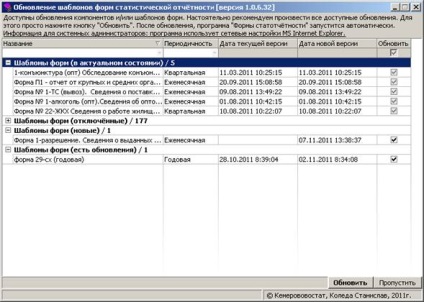
Фигура 1. Window Wizard шаблонни актуализации
В съветника, шаблони новини могат да бъдат следните раздели, които са групирани модели:
о Form шаблони (до дата) - това са шаблони, които са изтеглени на вашия компютър и да са актуални.
о Form шаблони (нов) - това са шаблони, които се изтеглят на компютъра си и за които има актуализация.
о Form шаблони (увреждания) - това са шаблони, които никога не сте изтеглили на компютъра си.
о Form шаблони (нов) - това са шаблоните, които са на разположение на интернет страницата за първи път.
Отбележете датите на шаблона (или всички) и след това щракнете върху Update. След оборудването, тече в главния прозорец (Фигура 2).
Фигура 2. главния прозорец клиент на оф-лайн
3. попълване на формуляри
За да се запълни, изберете съществуваща форма или да създадете нов доклад.
"- Open File" отиде да отвори по-рано, генериран доклад или използвайте бутона в главното меню.
За да създадете нов доклад, използвайте бутона или отидете в главното меню "Файл - Нова". Прозорецът ще покаже формата, за да изберете формата на доклада (виж Фигура 3).
Фигура прозорец избор форма 3 доклад
Необходимо е да се избере формата на отчети (избраната линия е маркирана в цвят) и натиснете "ОК". "Отказ", е осигурен бутон за да отмените избора на формата.
Обърнете внимание на мястото, където трябва да се остави БУЛСТАТ код на отчетната единица.

В (Фигура 4) е представена от главния прозорец на формата на доклада.

Фигура 4. Доклад Форма
Секции форми са представени като маркери последователност.
Помислете за функционалността на лентата с бутони:
- Спестява доклада като XML файл.
- преглед на доклада (контрола) - тази функция може да се използва във всеки един етап на попълване на доклада (за проверка на пълни раздел).
- бутоните, използвани за износ на доклада, за да PDF или DOC. За да експортирате, маркирайте съответния бутон, стандартната прозореца, за да запазите документа.
- извикате помощ за бутон.
Когато ред на мишката се появява иконата на функционалността на бутона.
4. Първоначално доклад за инспекция
В процеса на въвеждане на данни във формата за докладване (на всеки етап, раздела на пълнене), за да се провери с едно щракване, ако има грешки в доклада, системата ги показва в допълнително прозорец, като посочва: секция, линейни графики, индекс, а също така ще бъде определени видове грешки.
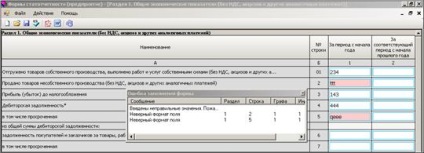
Фигура 5. Грешка при изпращането на сигнала,
Под формата на документа, неправилно попълнени полета ще бъдат отличени с червено.
5. Запазване на доклада
Фигура 6. доклад Save Dialog
За да съхраните пълен отчет препоръчително да се създаде отделна директория, например, създаде директория StatOtchet на диск C: и в него да се запазят всички изготвените отчети, както и от това да изберете файловете да бъдат изпратени по електронна система за управление на документи на доставчика на специализирана услуга. Ако има няколко форми за отчитане на ясно разпределение на файловете в директорията в директорията може да направи StatOtchet поддиректории носещи форми, като например P-1. P-3, и така нататък. Д., И те запазват попълнените доклади и от там изберете да изпратите. Когато името на файла се казва в доклад, използвайте следната система за именуване (виж фигура 7) .:
Risunok7. Система за наименуване на файлове
7. Отчет за печата
Отчет за печата изпълнява своя износ в DOC или PDF формат. Допълнителна разпечатката на доклада е направен от програми, които подкрепят тези файлови формати (MS Word, на Adobe Acrobat)
8. Излизане от програмата
трябва да се затвори и да затворите всички отворени форми на доклади, и след това под "File" в главното меню, след което натиснете "Изход" (както е завършването на работата с приложението се случва, когато кликнете върху иконата) за безопасно спиране на формулярите за кандидатстване на статистическата отчетност (Enterprise) ,
9. Прехвърлете завършен доклада в Altaykraystat
Попълненият Докладът се изпраща чрез софтуер специализиран оператор или чрез система за уеб-колекция.
Свързани статии
